Fortniteゲームプレイを最適化する:最大FPSと理想的なPC設定のガイド
- By Brooklyn
- Feb 24,2025
PEAKパフォーマンスのためにFortnite PC設定を最適化します
Fortniteの要求の厳しい性質は、ゲームプレイに影響を与えるイライラするほど低いフレームレートにつながる可能性があります。ただし、ゲーム内の設定を最適化すると、パフォーマンスが大幅に向上する可能性があります。このガイドは、よりスムーズで楽しいFortnite体験に最適なPC設定について詳しく説明しています。
表示設定:
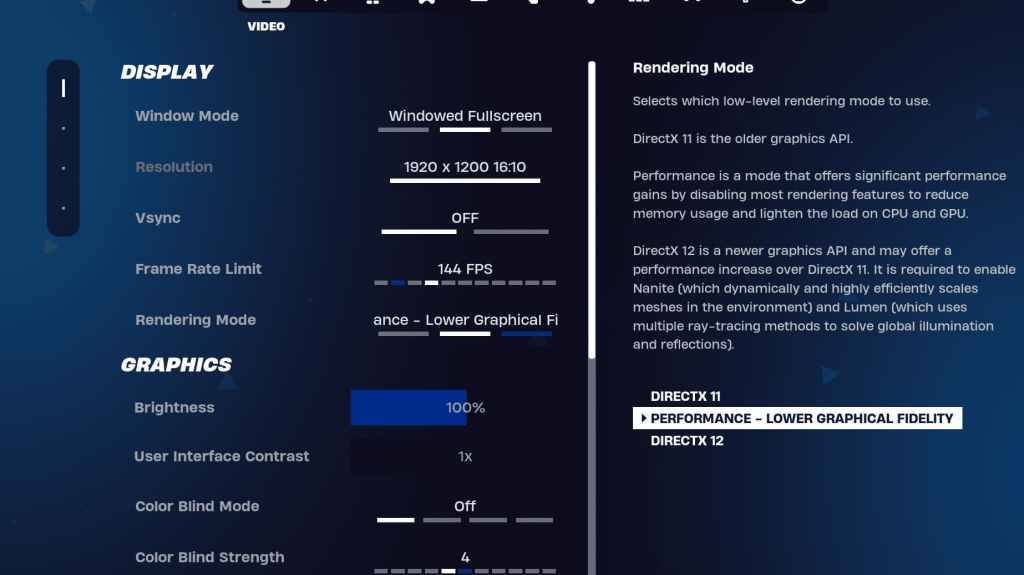
Fortniteのビデオ設定の表示セクションは、パフォーマンスに不可欠です。推奨される構成は次のとおりです。
| Setting | Recommended |
|---|---|
| Window Mode | Fullscreen (best performance); Windowed Fullscreen (for frequent tabbing) |
| Resolution | Native monitor resolution (e.g., 1920x1080). Reduce for low-end PCs. |
| V-sync | Off (prevents input lag) |
| Framerate Limit | Monitor refresh rate (e.g., 144Hz, 240Hz) |
| Rendering Mode | Performance (highest FPS) |
説明されたレンダリングモード:
Fortniteは、パフォーマンス、DirectX 11、およびDirectX12。Directx11は安定して信頼できる3つのレンダリングモードを提供し、DirectX 12はグラフィックスプレフォーションを拡張した新しいハードウェアで潜在的なパフォーマンスを提供します。最大のFPSと最小入力ラグの場合、「パフォーマンス」モードはプロのプレーヤーの間で好ましい選択です。
グラフィック設定:
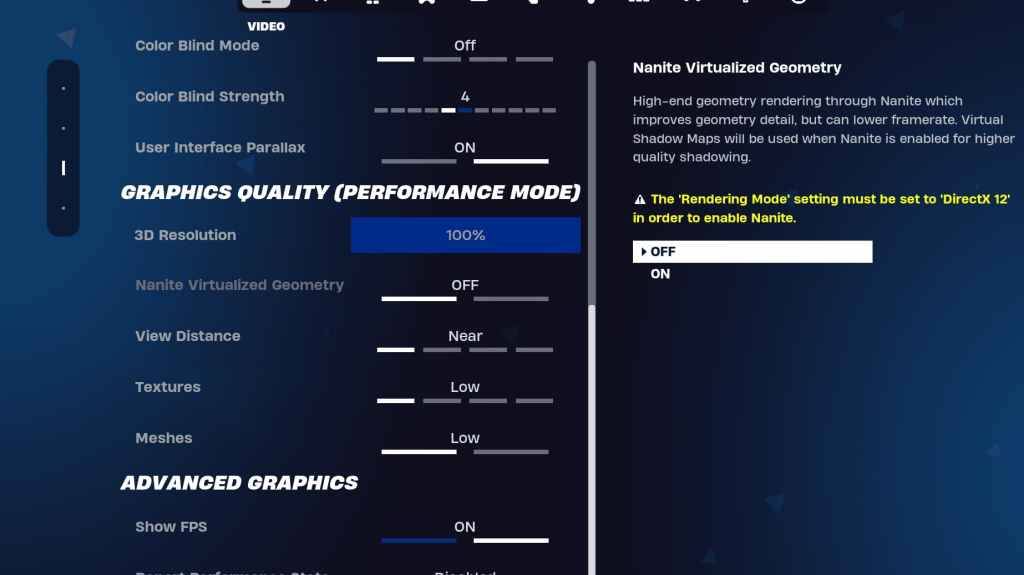
グラフィック設定は、視覚の品質とパフォーマンスに直接影響します。より高いフレームレートのために、より低いリソース使用量を優先します:
| Setting | Recommended |
|---|---|
| Quality Preset | Low |
| Anti-Aliasing & Super Resolution | Off/Low |
| 3D Resolution | 100% (70-80% for low-end PCs) |
| Nanite Virtual Geometry (DX12) | Off |
| Shadows | Off |
| Global Illumination | Off |
| Reflections | Off |
| View Distance | Epic |
| Textures | Low |
| Effects | Low |
| Post Processing | Low |
| Hardware Ray Tracing | Off |
| Nvidia Low Latency Mode | On + Boost (Nvidia GPUs only) |
| Show FPS | On |
ゲーム設定:
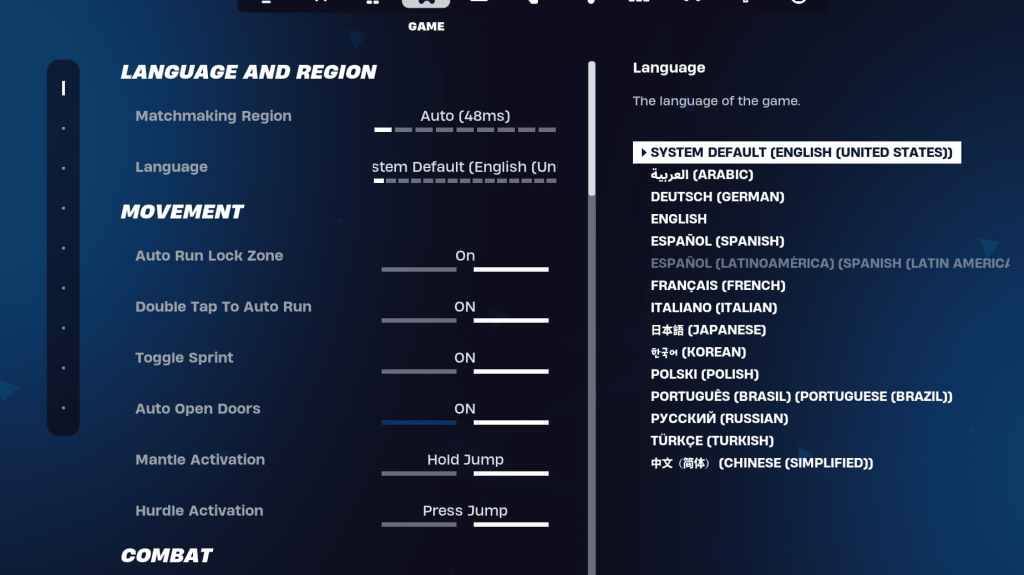
ゲーム設定はFPSに影響を与えませんが、ゲームプレイに大きな影響を与えます。これらを好みに合わせてカスタマイズしますが、これらの推奨事項を考慮してください。
- ムーブメント:オートオープンドア:オン;ダブルタップして自動実行:on(コントローラー)
- 戦闘:スワップピックアップ:オン;トグルターゲティング:個人的な好み。オートピックアップ武器:オン
- 建物:ビルディングの選択肢をリセット:オフ;編集前のオプションを無効にする:off;ターボビルディング:オフ; Auto-Confirm編集:個人的な好み。簡単な編集:個人的な好み。タップして簡単な編集:on(簡単な編集がオンの場合)
オーディオ設定:
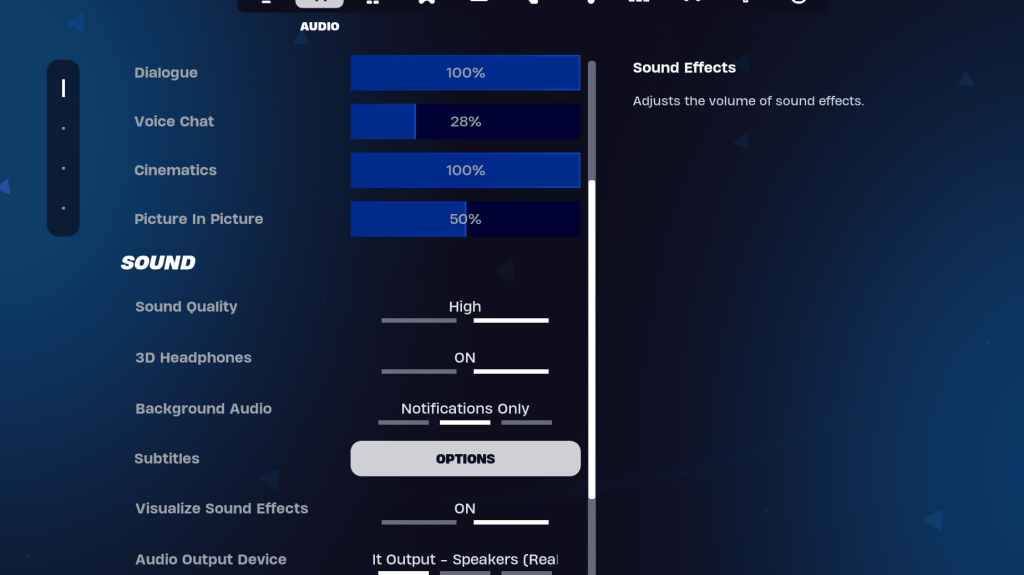
Fortniteでは、優れたオーディオが重要です。 3Dヘッドフォン(互換性の実験)を有効にし、サウンドエフェクトを視覚化して、空間認識を高めます。
キーボードとマウスの設定:
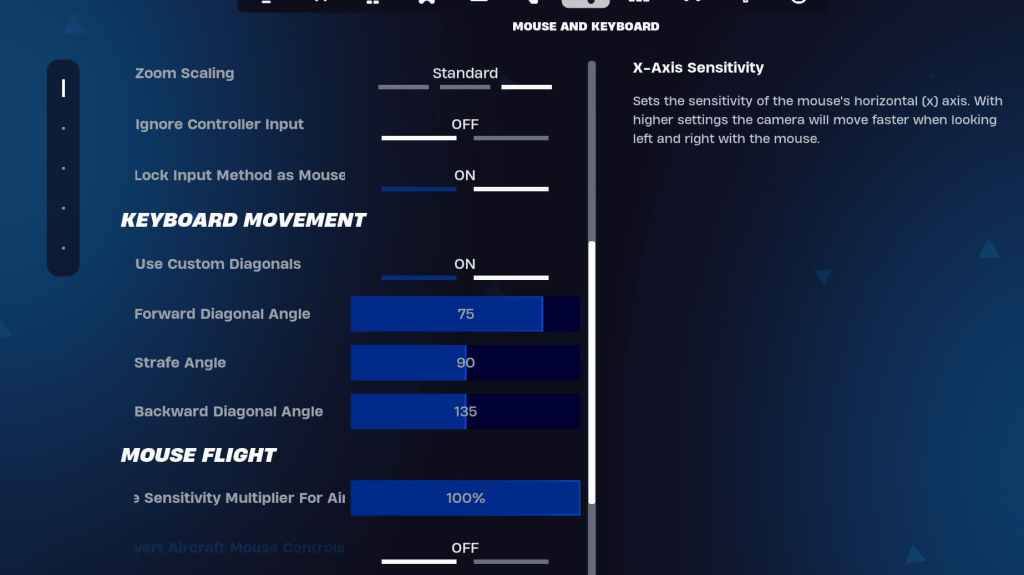
キーボードとマウスとキーボードをコントロールし、タブを好みに合わせて感度とキービンドを構成します。 X/Yの感度、標的感度(45-60%)、範囲の感度(45-60%)、および構築/編集感度を実験します。動きを改善するために、調整された角度を使用してカスタム対角線を使用することを検討してください。
これらの設定を実装することにより、Fortniteのパフォーマンスとゲームプレイエクスペリエンスが大幅に向上します。一部の設定は主観的であり、個人的な調整が必要であることを忘れないでください。
最新ニュース
もっと >-

- LoL First Stand 2025:その重要性とは
- Dec 26,2025
-

- ポケカモバイルカード、闇市場で大ブーム
- Dec 26,2025
-

- アトラン・クリスタル:ギア品質向上ガイド
- Dec 25,2025
-

- ウィッチャー3 モッドサポートパッチ、2026年に延期
- Dec 25,2025
-

- R.E.P.O.の謎を解く:タイトルの真意とは
- Dec 25,2025



